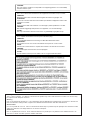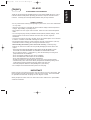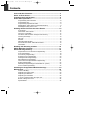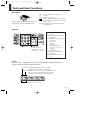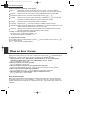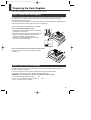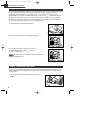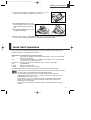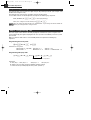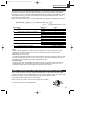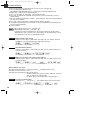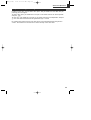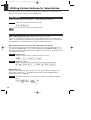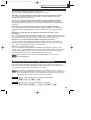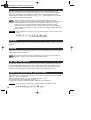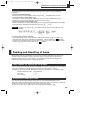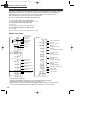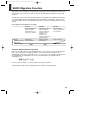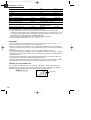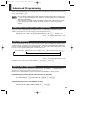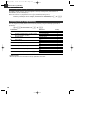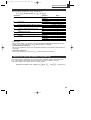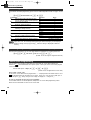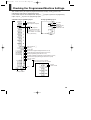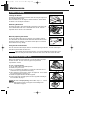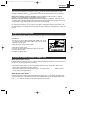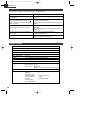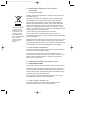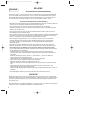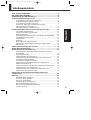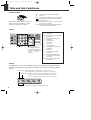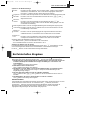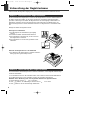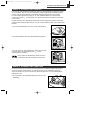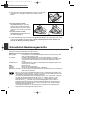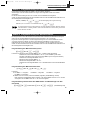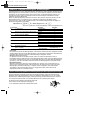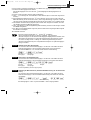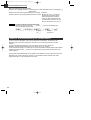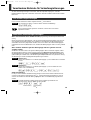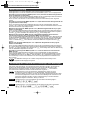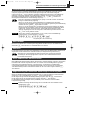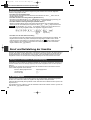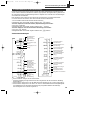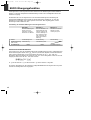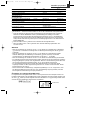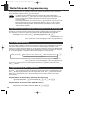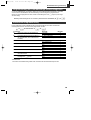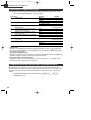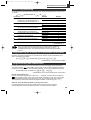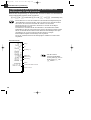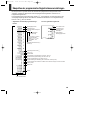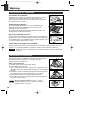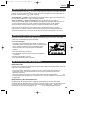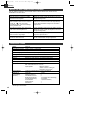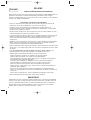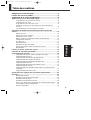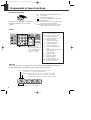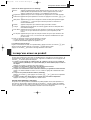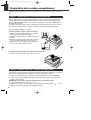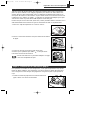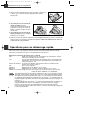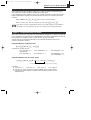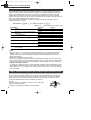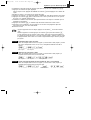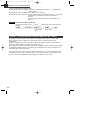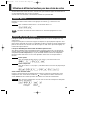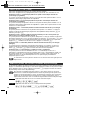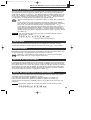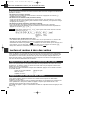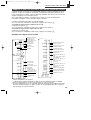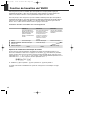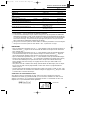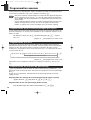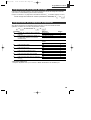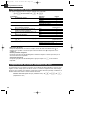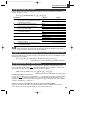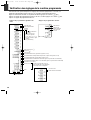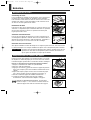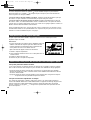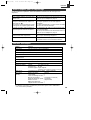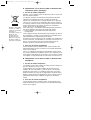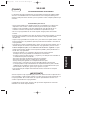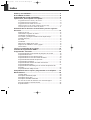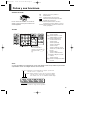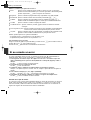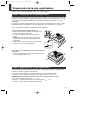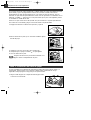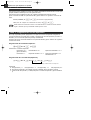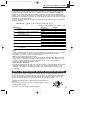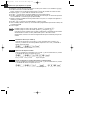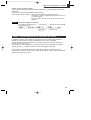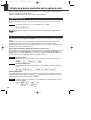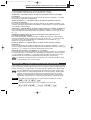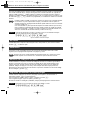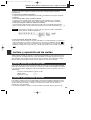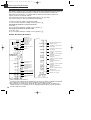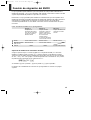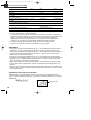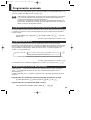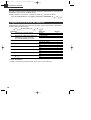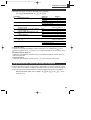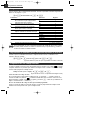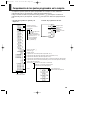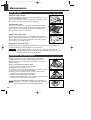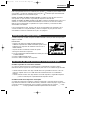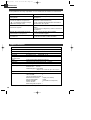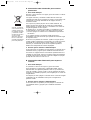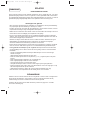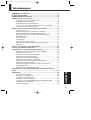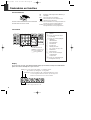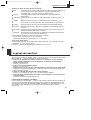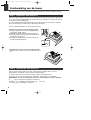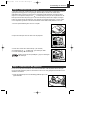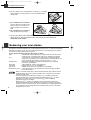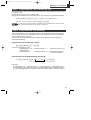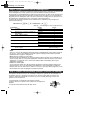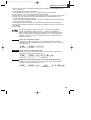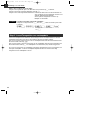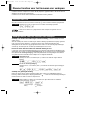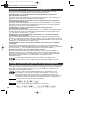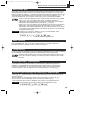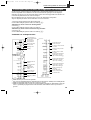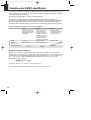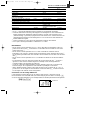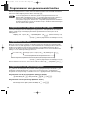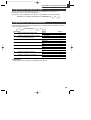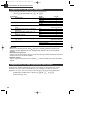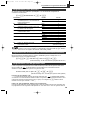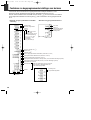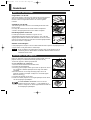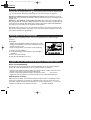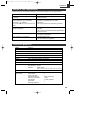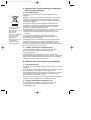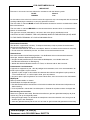Sharp XEA102 - Cash Register Benutzerhandbuch
- Kategorie
- Kassen
- Typ
- Benutzerhandbuch
Dieses Handbuch ist auch geeignet für
Seite laden ...
Seite laden ...
Seite laden ...
Seite laden ...
Seite laden ...
Seite laden ...
Seite laden ...
Seite laden ...
Seite laden ...
Seite laden ...
Seite laden ...
Seite laden ...
Seite laden ...
Seite laden ...
Seite laden ...
Seite laden ...
Seite laden ...
Seite laden ...
Seite laden ...
Seite laden ...
Seite laden ...
Seite laden ...
Seite laden ...
Seite laden ...
Seite laden ...
Seite laden ...
Seite laden ...
Seite laden ...
Seite laden ...

1
XE-A102
ELEKTRONISCHE REGISTRIERKASSE
Vielen Dank, daß Sie sich für den Erwerb der elektronischen Registrierkasse Modell XE-
A102 von SHARP entschieden haben. Lesen Sie bitte vor Inbetriebnahme des Gerätes
diese Bedienungsanleitung aufmerksam durch und bewahren Sie sie als Referenz auf.
Sie können mit ihrer Hilfe alle Probleme, die unter Umständen auftreten, lösen.
Vorsichtsmaßnahmen bei der Handhabung
• Beim Entfernen oder Anbringen der Druckwerkabdeckung vorsichtig verfahren, damit Sie
sich nicht an der manuellen Bonabschnittsvorrichtung verletzen.
• Die Registrierkasse darf nicht an einem Ort aufgestellt werden, der direkter
Sonneneinstrahlung, extremen Temperaturschwankungen, hoher Luftfeuchtigkeit oder
Spritzwasser ausgesetzt ist.
• Die Registrierkasse darf nicht mit nassen Händen bedient werden. Wasser kann zur
Beschädigung innerer Bauteile führen.
• Die Registrierkasse kann an jede normale Steckdose (offizielle (nominale) Netzspannung)
angeschlossen werden. Bei Anschluß weiterer Elektrogeräte an denselben Stromkreis
kann es zu Störungen in der Funktion der Registrierkasse kommen.
• Zum Reinigen der Registrierkasse ist ein trockenes, weiches Tuch zu verwenden.
Flüchtige Flüssigkeiten wie Benzin oder Verdünner dürfen niemals zur Reinigung
verwendet werden. Chemikalien können zur Verfärbung oder Beschädigung des
Gehäuses führen.
• Damit die im Speicher befindlichen Daten nicht verloren gehen, drei R6- oder LR6-
Batterien (Größe AA) einsetzen, bevor die Registrierkasse in Betrieb genommen wird.
Beim Umgang mit den Batterien muß folgendes immer berücksichtigt werden:
Falsch eingesetzte Batterien können zerbrechen oder auslaufen und so den Innenraum
der Registrierkasse beschädigen.
• Explosionsgefahr, wenn der Original-Akku gegen einen Akku des falschen Typs
ausgewechselt wird. Gebrauchte Akkus sind gemäß den vorliegenden Richtlinien zu
entsorgen.
• Batterien polrichtig einsetzen: positive (+) und negative (-) Seiten der Batterien
entsprechend in das Batteriefach legen.
• Niemals Batterien verschiedener Marken zusammen verwenden.
• Niemals alte und neue Batterien zusammen verwenden.
• Niemals verbrauchte Batterien im Batteriefach lassen.
• Batterien entnehmen, wenn die Registrierkasse längere Zeit nicht verwendet werden
soll.
• Beim Auslaufen einer Batterie, Batteriefach sofort reinigen. Darauf achten, daß
Batterieflüssigkeit nicht auf die Haut gelangt.
• Hinsichtlich der Entsorgung der Batterien sind die jeweiligen Richtlinien des Landes zu
beachten.
• Zur vollständigen elektrischen Trennung vom Netz den Netzstecker ziehen.
WICHTIG!
Bevor die Registrierkasse zum ersten Mal benutzt wird, muß diese zuerst zurückgestellt
und danach die drei neuen R6- oder LR6-Batterien (Größe AA) eingesetzt werden. Folgen
Sie immer den Bedienungsschritten, die im Abschnitt “Vorbereitung der Registrierkasse”
beschrieben sind.
Nach dem Öffnen des Verpackungskartons ist sicherzustellen, daß sämtliche im Abschnitt
“Technische Daten” aufgeführten Zubehörteile vorhanden sind.
Deutsch
A102_01(D) 05.4.18 5:37 PM Page 2

2
Inhaltsverzeichnis
Teile und ihre Funktionen..................................................................3
Bei fehlerhaften Eingaben .................................................................4
Vorbereitung der Registrierkasse.....................................................5
Schnellstart-Bedienungsschritte ......................................................7
Programmierung von Datum und Uhrzeit..............................................8
Programmierung der Mehrwertsteuer....................................................8
Programmierung der Warengruppen.....................................................9
Ausführung allgemeiner Verkaufsregistrierungen
(Warengruppenregistrierungen).............................................................9
Abruf/Nullstellung von Verkaufsdaten..................................................11
Verschiedene Markmale für Verkaufsregistrierungen ..................12
PLU-Artikel-Registrierungen ................................................................12
Praktische Verkaufsregistrierungen .....................................................12
MWSt-Berechnung ..............................................................................13
Verwendung der Prozenttaste bei Aufschlägen und Abschlägen........13
Fremdwährungsumrechnung...............................................................14
Kein-Verkauf .......................................................................................14
Retouren ..............................................................................................14
Nicht-addierender Nummerncode........................................................14
Registrierung von bezahlten Rechnungen und Ausgaben ..................14
Korrekturen ..........................................................................................15
Abruf und Nullstellung der Umsätze ..............................................15
EURO-Übergangsfunktion ...............................................................17
Weiterführende Programmierung ...................................................19
Programmierung eines vorgewählten Einzelpreises für jede
Warengruppe .......................................................................................19
PLU-Programmierung..........................................................................19
Programmierung der Prozenttaste ......................................................19
Programmierung der Fremdwährungs-Umrechnungstaste .................20
Druckformat-Programmierung .............................................................20
Verschiedene Programmierungen .......................................................21
Programmierung der fortlaufenden Kassenbonnummer .....................21
EURO-Programmierung ......................................................................22
Programmierung der Rundung (für australisches Steuersystem) .......22
Programmierung des Geheimcodes....................................................22
Programmierung zum Ausdruck des MWSt-Satzes und
Nettobetrages auf dem Kassenbon.....................................................23
Überprüfen der programmierten Registrierkassen-
einstellungen.....................................................................................24
Wartung .............................................................................................25
Handhabung der Schublade................................................................25
Austausch der Papierrolle ...................................................................25
Austausch der Batterien ......................................................................26
Austausch des Druckfarbrollers...........................................................26
Bei Stromausfall oder Papierstau........................................................26
Bevor Sie den Kundendienst anfordern ..............................................27
Technische Daten ................................................................................27
Deutsch
A102_01(D) 05.4.18 5:37 PM Page 3

3
Teile und ihre Funktionen
Funktionsschloß
Tastatur
Anzeige
Die Registrierkasse ist mit einer LED-Bedieneranzeige auf der Vorderseite ausgestattet (LED =
Lichtemittierende Diode), die dem Bediener während der Transaktion neun Stellen gut sichtbar
anzeigt.
o: Papiervorschubtaste
c: Löschtaste
V: MWSt-Taste/Taste für bezahlte
Rechnungen
x: Multiplikationstaste/Uhrzeit-
anzeigetaste
p: Ausgabentaste
%: Prozenttaste
v: Stornotaste
e: Aufhebungstaste
s: Warengruppen-Umschalttaste
P: Artikel-Taste
R: Kredittaste
E: Fremdwährungs-Umrech-
nungstaste
S: Nichtaddierende Nummern-
taste/Zwischensummentaste
C: Schecktaste
t: Total-/Betragseingabe-/Kein-
Verkauf-Taste
: Ausschalten der Anzeige. Keine Eingaben
möglich.
REG: Ermöglicht die Registrierung von Transaktionen.
: Ermöglicht die Korrektur nach dem Abschluß
einer Transaktion.
X/Flash: Ermöglicht das Ausdrucken von Umsätzen und
die Anzeige von Umsätzen.
Z/PGM: Ermöglicht das Ausdrucken und Nullstellen der
Umsätze sowie das Programmieren.
Den Funktionsschlüssel in das Funktions-
schloß stecken und ihn drehen, um die
gewünschte Betriebsart zu wählen.
Zehnertastatur Warengruppentasten
Um die Warengruppen 5
bis 8 anzuwählen, zuerst
die Taste
s und dann die
Tasten
! bis $
drücken.
Wiederholung: Zeigt an, wie oft dieselbe Warengruppentaste oder Artikel-
Taste nacheinander gedrückt wurde. Wird eine Registrierung
mehr als zehnmal wiederholt, erscheint nur die letzte Stelle.
PLU-Artikel-Code: Zeigt den eingegebenen PLU-Artikel-Code an.
Warengruppe: Zeigt die eingegebene Warengruppe an. Wenn z.B. die
Warengruppentaste 1 gedrückt wird, erscheint “1” in der Anzeige.
A102_01(D) 05.4.18 5:37 PM Page 4

4
Teile und ihre Funktionen
Symbole in der Bedieneranzeige:
Fehler: Erscheint mit einem Piepton, wenn ein Fehler auftritt. Tritt diese Fehlermeldung
während einer Transaktion auf, weil zu viele Zahlen eingegeben wurden, die
Löschtaste c drücken und eine richtige Zahl erneut eingeben.
Programm: Erscheint, wenn die Registrierkasse in der Betriebsart “Z/PGM” programmiert wird.
Abschluß: Erscheint, wenn eine Transaktion durch Drücken der Tasten t, R oder C
abgeschlossen wird.
Zwischen-
summe: Erscheint, wenn die Registrierkasse durch Drücken der Taste S die
Zwischensumme errechnet, sowie wenn der bezahlte Betrag geringer ist als der
zu zahlende Gesamtbetrag.
Wechselgeld
: Erscheint, wenn der auszugebende Betrag des Wechselgelds angezeigt wird.
Umrechnung
: Erscheint, wenn die Taste E gedrückt wird, um eine Zwischensumme in einer
Fremdwährung zu berechnen.
Batterie ist
schwach: Erscheint, wenn der Spannungspegel der eingesetzten Batterien unter dem
erforderlichen Wert ist. Die Batterien müssen durch Neue ersetzt werden.
Batterie ist
leer: Erscheint, wenn keine Batterien eingesetzt oder die eingesetzten Batterien
erschöpft sind. Die Batterien müssen durch neue sofort ersetzt werden.
Zusätzlich können die folgenden Anzeigen erscheinen:
• Das Minuszeichen (-) kann in den Positionen 2 bis 9 erscheinen.
• Die Dezimalkommastelle erscheint in den Positionen 1 bis 3.
Anzeigen des Datums und der Uhrzeit
Das Funktionsschloß auf die Position REG drehen und die Taste x einmal drücken, um die
Uhrzeit anzuzeigen oder dieselbe Taste zweimal drücken, um das Datum anzuzeigen.
Die Taste c drücken, um die Uhrzeit/Datum-Anzeige aufzuheben.
Bei fehlerhaften Eingaben
Tritt in der Registrierkasse ein Fehler auf, erscheint die Fehlermeldung “ ” in der Anzeige und ein
Warnsignal ertönt. Fehler durch Drücken der Taste c löschen und entsprechend korrigieren.
1. Bei Eingabe einer siebenstelligen Zahl in eine Warengruppe oder einer Zahl mit mehr als
8 Stellen (79999999) bei bezahlten Rechnungen, Auszahlungen, sowie Kredit- oder
Scheckzahlung:
Taste c drücken und richtige Zahl eingeben.
2. Beim Drücken einer falschen Taste:
Taste c drücken und richtige Taste drücken.
3. Bei Eingabe von mehr Stellen, als für eine bestimmte Eingabe programmiert wurden:
Überprüfen, ob die eingegebene Zahl richtig ist. Überprüfen, ob die Einstellung für die
Eingabebegrenzung richtig ist.
4. Bei einer Zwischensumme von mehr als 8 Stellen (79999999):
Taste c drücken, dann t, R oder C drücken, um die Transaktion an dieser Stelle zu
beenden.
5. Bei Multiplikation des Preises mit einer Zahl von mehr als 3 Stellen:
Taste c drücken und richtige Zahl eingeben.
Korrekturfunktion
Tritt während einer Transaktionsregistrierung ein Fehler oder etwas Unvorhergesehenes auf, und
soll der Kunde nicht warten müssen, ist zweimal die Taste e zu drücken (bei Fehlern
anschließend c drücken). Damit kann der Vorgang abgebrochen und die Transaktion als
Barverkauf zu diesem Zeitpunkt abgeschlossen werden. Alle bis zu diesem Zeitpunkt
eingegebenen Registrierungen der Transaktion sind gespeichert.
A102_01(D) 05.4.18 5:37 PM Page 5

5
Vorbereitung der Registrierkasse
Um sicherzustellen, daß die Registrierkasse fehlerfrei funktioniert, ist das folgende Initialisierungs-
verfahren anzuwenden.
1. Den Funktionsschlüssel in das Funktionsschloß stecken und ihn auf die Position REG drehen.
2. Den Netzstromstecker in eine Steckdose stecken. Ein Summton ertönt dreimal.
WICHTIG: Diese Bedienung muß ohne eingesetzte Batterien durchgeführt werden.
3. Auf der Anzeige muß nun “ 0.00” erscheinen.
4. Taste x drücken, um zu bestätigen, daß die Uhr bei “ 0-00” startet.
5. Taste c drücken, um die Uhrzeitanzeige aufzuheben.
Führen Sie bitte die folgenden Vorgänge aus, bevor Sie die Registrierkasse in Betrieb nehmen.
Schritt 2 Rücksetzung der Registrierkasse
Bei der Installation der Registrierkasse stellen Sie die Registrierkasse auf einer stabilen Fläche in
der Nähe einer Netzsteckdose auf, die gegen Spritzwasser und direkte Sonneneinstrahlung
geschützt ist. Befestigen Sie danach die Registrierkasse mit dem beigelegten Haltewinkel. Der
Haltewinkel verhindert, daß sich die Registrierkasse beim Öffnen der Schublade bewegt. Sie
können die Registrierkasse in den Haltewinkel einhaken. Die Registrierkasse sitzt danach stabil
auf.
Befolgen Sie dabei die folgenden Schritte.
Anbringen des Haltewinkels
1. Die Anbringstelle des Haltewinkels (B) sorgfätig
reinigen.
2. Die Klebeschutzfolie vom Haltewinkel abziehen.
3. Den Haltewinkel in den Haken (A) an der Unterseite
der Registrierkasse einhaken.
4. Den Haltewinkel fest an die zuvor gesäuberte Stelle
andrücken.
Entfernen der Registrierkasse vom Haltewinkel
1. Die Vorderseite der Registrierkasse anheben und diese
dann gegen den eigenen Körper ziehen.
Schritt 1 Installation der Registrierkasse
A
B
A102_01(D) 05.4.18 5:37 PM Page 6

6
Vorbereitung der Registrierkasse
Ihre Registrierkasse ist mit einem Druckwerk ausgestattet, auf dem Kassenbons oder Journal-
streifen ausgedruckt werden können. Es muß die für den Drucker erforderliche Papierrolle
eingesetzt werden. Dies gilt auch für den Fall, daß die Registrierkasse für “Kein Bonausdruck”
programmiert wird.
1. Die Papierrolle in die Papierrollenhalterung einsetzen (siehe
Abbildung).
Schritt 4 Einsetzen der Papierrolle
Drei neue R6- oder LR6-Batterien (Größe AA) müssen in die Registrierkasse eingesetzt werden,
um zu verhindern, daß die im Speicher befindlichen Daten und Benutzereinstellungen gelöscht
werden, wenn das Netzstromkabel versehentlich abgezogen wird oder der Strom ausfällt.
Die Lebensdauer der Batterien beträgt ca. ein Jahr. Sobald die Batterien schwach werden,
erscheint das Symbol “” in der Anzeige. Dann müssen die Batterien innerhalb von zwei Tagen
ersetzt werden.
Die drei neuen R6- oder LR6-Batterien (Größe AA) sind nach folgendem Verfahren einzusetzen.
Dabei muß das Netzkabel angeschlossen sein und sich das Funktionsschloß in der Position REG
befinden.
1. Die Druckwerkabdeckung nach vorne ziehen und abnehmen.
2. Den Batteriendeckel neben der Papierrollenhalterung öffnen.
3. Die drei neuen R6- oder LR6-Batterien (Größe AA) einsetzen.
4. Darauf achten, daß das Batteriesymbol “” erlischt.
5. Batteriendeckel schließen.
Beim Umgang mit den Batterien sind die auf Seite 1
beschriebenen Vorsichtsmaßnahmen zu beachten.
Schritt 3 Einsetzen der Batterien
(Rückansicht)
A102_01(D) 05.4.18 5:37 PM Page 7

7
Vorbereitung der Registrierkasse
In diesem Abschnitt werden die Grundprogrammierschritte erklärt, die vor der Ausführung von
Verkaufstransaktionen vorgenommen werden müssen.
Abkürzungen und Fachausdrücke in dieser Anleitung
Warengruppe: Die einfachste Art zur Warenklassifikation. Eine Postenregistrierung wird
über eine Warengruppe erfaßt.
PLU-Artikel: Preisabruf: Eine detaillierte Art zur Warenklassifikation. PLU-Artikel-
Einzelpreisabruf durch Eingabe eines entsprechenden PLU-Artikel-Codes
(1-80) und Umsatzerfassung durch entsprechend zugordneter Waren-
gruppe.
Funktionstasten: Die Funktionstasten werden im Tastaturabschnitt aufgeführt. Nehmen Sie
hierfür auf Seite 3 Bezug.
MWSt: Mehrwertsteuer
X-Bericht: Bericht für Umsatzdatenabruf
Z-Bericht: Bericht für Umsatzdatenabruf und -nullstellung
Bon-Ein/Aus-Funktion: Um Kassenbons oder Journalstreifen in der REG-Betriebsart auszudrucken
oder nicht auszudrucken.
• Wenn es sich nicht um 2 Nachkommastellen bei Ihrer Landeswährung handelt, muß
die Einstellung verändert werden. Für diesen Schritt ist auf den Programmierabschnitt
“Verschiedene Programmierungen” Bezug zu nehmen.
• Sie können die Programmierung (nachfolgende Schritte 1 bis 3) fortsetzen, ohne daß
Sie dabei bei jedem Programmschritt die Taste S drücken müssen. Um die
Programmierung abzuschließen, muß die Taste S jedoch betätigt werden.
Wenn die Taste S am Ende der Programmierung gedrückt wird, so wird ein
Programmierbericht ausgedruckt. Auf diesem Bericht können die vorgenommenen
Programmierungen überprüft werden. Stellen Sie deshalb sicher, daß die Program-
mierung korrekt ausgeführt wird.
Um den Bericht abzurufen, ist auf den Abschnitt “Überprüfen der programmierten
Registrierkasseneinstellungen” Bezug zu nehmen.
2. Papier gerade in die Papiereinlaßöffnung einführen und die Taste
o drücken. Das eingelegte Papierende erscheint im Druck-
bereich.
3. (Für das Drucken auf dem
Journalstreifen) Obere Kante das
Papiers in den Schlitz an der Welle
der Aufwickelspule einführen und das
Papier zwei- bis dreimal um die Welle
wickeln.
4. (Für das Drucken auf dem
Journalstreifen) Aufwickelspule auf
die Halterung auflegen.
5. Druckwerkabdeckung wieder anbringen. Für den Bonausdruck ist das Papier durch den Schlitz
in der Druckwerkabdeckung durchzuführen. Dabei unbedingt darauf achten, daß Sie sich
nicht an der Abtrennvorrichtung verletzen.
Schnellstart-Bedienungsschritte
A102_01(D) 05.4.18 5:37 PM Page 8

8
Schnellstart-Bedienungsschritte
Das Datum in der Reihenfolge Tag- Monat- Jahr mit 6 Ziffern eingeben.
Zum Beispiel, wenn das Datum auf den 26. August 2005 eingestellt werden soll, 260805
einzugeben.
Für die Uhrzeiteinstellung ist diese mit 4 Stellen im 24-Stundenformat einzugeben.
Stellen Sie das Funktionsschloß mit dem Funktionsschlüssel in die Z/PGM Position und führen Sie
die nachfolgenden Tasteneingaben aus.
Datum (TTMMJJ) ➜
S
(➜
S
: für die Beendigung der Programmierung)
Uhrzeit (max. 4 Stellen im 24-Stundenformat) ➜
S
(➜
S
)
Das Datumsformat kann in der Betriebsart “Z-PGM” geändert werden. Wird das Format
in der Betriebsart “Z-PGM” geändert, muß beim Einstellen des Datums das gewünschte
Format beachtet werden.
Schritt 1 Programmierung von Datum und Uhrzeit
Ihre Registrierkasse sieht die Auswahl von manueller oder automatischer MWSt-Berechnung vor
und ist für die manuelle MWSt-Berechnung für die Steuersätze 1 bis 4 eingestellt.
Insgesamt ist die Registrierkasse für die Programmierung von sechs unterschiedlichen Steuer-
systemen ausgerüstet. Wählen Sie das in Ihrem Bereich anwendbare Steuersystem und
programmieren Sie die Steuersätze (00.0000% bis 99.9999%) für das gewählte Steuersystem.
Stellen Sie das Funktionsschloß mit dem Funktionsschlüssel in die Z/PGM Position und führen Sie
die nachfolgenden Tasteneingaben aus.
Programmierung des Mehrwertsteuersystems
8
➜
S
➜ A ➜
S
(➜
S
)
Parameter A: Manuell herausrechnende MWSt 1 bis 4: 0 (Werksseitige Einstellung)
Automatisch herausrechnende MWSt 1 bis 4: 1 (Dieses MWSt-System sollte
alternativ zum obigen werksseitig eingestellten MWSt-System eingestellt werden.)
Automatisch aufschlagende MWSt 1 bis 4: 2
Manuell herausrechnende MWSt 1: 3
Manuell aufschlagende MWSt 1 bis 4: 4
Automatisch aufschlagende MWSt 1 bis 3 und Automatisch herausrechnende MWSt
1: 5
Programmierung des Mehrwertsteuersatzes
Parameter
A: Für MWSt 1: 1 eingeben Für MWSt 2: 2 eingeben Für MWSt 3: 3 eingeben
Für MWSt 4: 4 eingeben
B: MWSt-Satz mit 6 Stellen (000000 bis 999999) eingeben (Standardmäßig: 000000)
Bitte immer die nachfolgenden Nullen eingeben, z.B. für den MWSt-Satz von 16% ist 160000
einzugeben, für den MWSt-Satz von 7% ist 70000 einzugeben.
Programmierung zum Ausdruck des MWSt-Satzes und Nettobetrages auf dem
Kassenbon
5
➜
S
➜
0
für Nein oder
1
für Ja
➜
S
(➜
S
) (
Standardmäßig: Nein
)
9 ➜ S ➜ A ➜ x ➜ B ➜ S (➜ S)
Schritt 2 Programmierung der Mehrwertsteuer
A102_01(D) 05.4.18 5:37 PM Page 9

9
Schnellstart-Bedienungsschritte
In diesem Abschnitt werden die generellen Umsatzregistrierungen, sowie die Stornierung von
Eingaben mit der Warengruppentaste erklärt. Für detaillierte Informationen wie z.B. PLU-Artikel-
Registrierungen, MWSt-Registrierungen und Registrierungen mit den Funktionstasten, beziehen
Sie sich bitte auf den Abschnitt “Verschiedene Merkmale für Verkaufsregistrierungen”.
Als Beispiel wird ein Barkauf nachfolgend aufgezeigt.
Sicherstellen, daß die Papierrolle eingelegt ist.
1. Das Funktionsschloß auf die Position REG stellen.
Schritt 4 Ausführung allgemeiner Verkausfsregistrierungen (Warengruppenregistrierungen)
Verkaufsartikel lassen sich in acht Warengruppen klassifizieren. Artikel, die durch den Einsatz von
Warengruppentasten verkauft wurden, lassen sich zu einem späteren Zeitpunkt auf einem Bericht
ausdrucken, der die Verkaufsmengen und Umsatzsummen je nach Warengruppe auflistet. Die
ausgedruckten Daten sind für verwaltungstechnische Entscheidungen und andere Geschäfts-
funktionen von großer Wichtigkeit.
Wenn eine Warengruppentaste benutzt wird, müssen die Parameter eingestellt werden, um den
Warengruppenstatus zu spezifizieren (Plus- oder Minussymbol sowie den MWSt-Status).
Stellen Sie sicher, daß sich das Funktionsschloß in der Z/PGM-Stellung befindet und folgen Sie
danach der aufgeführten Tastenfolge.
ABCDEFG ➜
x
➜ (
s
➜ ) Warengruppentaste (➜
S
)
(Die Taste s drücken, um die Warengruppen 5 bis 8 zu programmieren.)
Positionen: Auswahl: Eingabe:
A +/- Vorzeichen + Vorzeichen* 0
- Vorzeichen 1
B Normal/SICS (Einzelposten-Barverkauf) Normal* 0
SICS 1
C Herausrechnende MWSt 4 Nein* 0
Ja 1
D Herausrechnende MWSt 3 Nein* 0
Ja 1
E Herausrechnende MWSt 2 Nein* 0
Ja 1
F Herausrechnende MWSt 1 Nein 0
Ja* 1
G Eingabebegrenzung 0 bis 7
(0 bis 7 Stellen) (Standardmäßig: 7)
*: Standardmäßig
• Vorzeichen
Das Pluszeichen gilt für alle Warengruppen, in die normale Verkaufsumsätze eingegeben werden,
und das Minuszeichen gilt für alle Warengruppen, in die Zahlungen wie Retouren, Pfandflaschen-
rückgaben oder andere Erstattungen und Auszahlungen eingegeben werden.
• SICS (Einzelposten-Barverkauf)
Der Bediener kann die Transaktion beenden, indem er einfach den Einzelpreis eines zu
bezahlenden Artikels eingibt und die auf den Einzelposten-Barverkauf eingestellte Warengruppen-
taste drückt. Ist darüber hinaus noch ein vorgewählter Einzelpreis auf dieser Warengruppentaste
gespeichert, kann die Transaktion nur durch Drücken der Warengruppentaste beendet werden.
• Eingabebegrenzung
Wird dieser Parameter eingestellt, kann während eines Verkaufs nicht versehentlich eine zu
große Summe eingegeben werden. Soll beispielsweise die Registrierung in einer bestimmten
Warengruppe maximal 9.99 betragen, 3 eingeben. Wird 0 eingegeben, kann während der
Transaktion in dieser Warengruppe kein Preis eingegeben werden. Dann kann nur der
vorgewählte Einzelpreis verwendet werden.
Schritt 3 Programmierung der Warengruppen
A102_01(D) 05.4.18 5:37 PM Page 10

10
Schnellstart-Bedienungsschritte
2. Preis für den ersten Artikel eingeben (für 15.00 EURO muß 15: eingegeben werden).
3. Gewünschte Warengruppentaste drücken.
Für die Warengruppen 5 bis 8 ist die Taste s vor Betätigung der Warengruppentaste zu
drücken.
4. Schritte 1 und 2 bei jedem weiteren Artikel wiederholen.
5. Taste S zur Anzeige der zu bezahlenden Summe drücken (dieser Schritt kann ausgelassen
werden).
6. Zur Ermittlung der Mehrwertsteuer die V-Taste drücken, falls Ihre Kasse für die manuelle
MWSt-Berechnung für die Steuersätze 1 bis 4 (werksseitige Einstellung) eingestellt ist und nicht
von Ihnen für die automatische MWSt-Berechnung für die Steuersätze 1 bis 4 geändert wurde.
7. Vom Kunden erhaltenen Betrag eingeben (dieser Schritt kann ausgelassen werden, wenn der
vom Kunden gegebene Geldbetrag passend ist).
8. Taste t drücken. Der Wechselgeldbetrag oder Restbetrag erscheint in der Anzeige, und die
Schublade wird geöffnet.
9. Den Bon (wenn auf Bonausdruck eingestellt) abreißen und mit dem angezeigten Wechselgeld
dem Kunden aushändigen.
10.Schublade schließen.
• Wenn mit Scheck bezahlt wird, ist C anstatt t zu drücken.
• Wenn mit Kredit bezahlt wird, ist die Taste R anstatt t zu drücken.
• Wenn die Festpreise für die einzelnen Warengruppen vorprogrammiert werden, kann
die Eingabe des Einzelpreises für den Warengruppenartikel übersprungen werden.
Das heißt, der obige Schritt 1 erübrigt sich. Für die Programmierung ist auf den
Abschnitt “Programmierung eines vorgewählten Einzelpreises für jede Warengruppe”
Bezug zu nehmen.
Direktabschluß (kein Wechselgeld)
Sie verkaufen einen Artikel der Warengruppe 1 im Wert von 5.00 EURO und einen
Artikel der Warengruppe 3 für 8.00 EURO mit Barzahlung. Die Gesamtsumme
einschließlich MWSt ist 13.00, und der Kunde zahlt den exakten Betrag.
5:! 8:# St
Preis und Preis und
Warengruppe Warengruppe
Registrierung mit Zahlgeldeingabe
Sie verkaufen einen Artikel der Warengruppe 1 im Wert von 5.00 EURO und einen
Artikel der Warengruppe 3 für 8.00 EURO und erhalten 20.00 EURO vom Kunden.
5:! 8:# S 20: t
Preis und Preis und Zahlgeld
Warengruppe Warengruppe
Der Wechselgeldbetrag wird im Display angezeigt.
Ermittlung der Mehrwertsteuer (manuelle MWSt-Berechnung für die Steuersätze
1 bis 4)
Sie verkaufen einen Artikel der Warengruppe 1 im Wert von 5.00 EURO und einen
Artikel der Warengruppe 3 für 8.00 EURO mit Barzahlung und erhalten 20.00 EURO
vom Kunden.
5:! 8:# S V 20: t
MWSt-Berechnung
Den Warengruppen 1 und 3 ist jeweils die MWSt 1 werksseitig zugeordnet.
Beispiel
Beispiel
Beispiel
A102_01(D) 05.4.18 5:37 PM Page 11

11
Schnellstart-Bedienungsschritte
Um den Umsatz zu überprüfen, kann ein Umsatzbericht erstellt werden. Es wird auch eine
Nullstellung der Umsatzdaten empfohlen, während Sie sich mit der Registrierkasse vertraut
machen.
Um einen Umsatzbericht abzurufen, muß ein X-Bericht erstellt werden: Hierfür das
Funktionsschloß in die Position X/Flash stellen und die Taste t drücken.
Für die Umsatznullstellung ist ein Z-Bericht zu erstellen: Hierfür das Funktionsschloß in die Position
Z/PGM stellen und die Taste C drücken. Die gespeicherten Daten und die Gesamtsumme (GT)
werden gelöscht.
Für den Abruf und die Nullstellung der tatsächlichen Umsatzdaten ist auf den Abschnitt “Abruf und
Nullstellung der Umsätze” Bezug zu nehmen. Die Umsatzdaten sollten am Ende jeden Tages
nullgestellt werden, um die Umsatzdaten zu löschen.
Schritt 5 Abruf/Nullstellung von Verkaufsdaten
Wenn eine Fehleingabe gemacht wird:
Korrektur einer eingegebenen Zahl: Die Zahl löschen, in dem unmittelbar nach der Fehleingabe c
gedrückt wird.
Korrektur der letzten Postenregistrierung (Direkter Storno): v drücken.
Korrektur früherer Postenregistrierungen (Indirekter Storno): Mit Hilfe der Taste v die falsche
Registrierung stornieren und die
richtige Registrierung ausführen
(siehe das nachstehende Beispiel).
Für Einzelheiten, beziehen Sie sich
bitte auf “Korrekturen” auf Seite 15.
Korrektur früherer Postenregistrierungen
Korrektur der Registrierung 300 ! auf 200 ! nach der Ausführung einer
weiteren korrekten Registrierung
3:! 525# 3:v! 2:! t
Storno für Korrekte
300
! Registrierung
Beispiel
A102_01(D) 05.4.18 5:37 PM Page 12

12
Verschiedene Merkmale für Verkaufsregistrierungen
Den PLU-Artikel-Code eines Artikels eingeben und die P Taste drücken.
Sie verkaufen PLU-Artikel 1 und PLU-Artikel 15 durch Kreditzahlung.
1P 15P R
Um PLU-Artikel-Verkäufe registrieren zu können, müssen diese PLU-Artikel
programmiert werden.
Beispiel
Vor den Verkaufsregistrierungen sicherstellen, daß die Papierrolle eingelegt ist, wenn die
Bondruckfunktion eingestellt ist. Ebenfalls sicherstellen, daß das Funktionsschloß auf der Position
REG steht.
PLU-Artikel-Registrierungen
Wenn nur Barverkauf eines Artikels besteht [Registrierung von Einzelposten-Barverkauf
(SICS)]
Wenn ein Verkauf eines Einzelartikels (z.B. eine Packung Zigaretten) durchgeführt wird, kann die
SICS-Funktion angewendet werden. Diese Funktion ist ausschließlich für Warengruppentasten
anwendbar, die für SICS programmiert wurden, bzw. für PLU-Artikel, die solchen Warengruppen
zugeordnet sind. Die Schublade öffnet sich, nachdem die Warengruppen- oder PLU-Taste gedrückt
wird.
Wenn mehrere Artikel der gleichen Warengruppe oder des gleichen PLU ein-
gegeben werden
Sie können zwei oder mehrere des gleichen Warengruppen- oder PLU-Artikels eingeben, indem
die Warengruppen- oder PLU-Taste mehrfach betätigt wird (Wiederholungsregistrierung) oder
die Multiplikationstaste gedrückt wird (Multiplikationsregistrierung). Wenn der gleiche Artikel in
größeren Mengen verkauft wird, ist die Benutzung der Multiplikationstaste eine praktische Lösung.
Zur Bedienung ist auf das nachfolgende Beispiel Bezug zu nehmen.
Wiederholung
Verkauf von 2 Artikeln zu 2,00 EURO (Warengruppe 1) und 3 Artikeln des PLU-Artikels
5 in bar.
2:!! 5PPP t
Multiplikation
Verkauf von 6 Artikeln zu 1,50 EURO (Warengruppe 1) und 12 Artikeln des PLU-
Artikels 5 für Scheckzahlung.
6x 150! 12x 5P S C
Gemischte Zahlung
Ist der per Scheck oder bar bezahlten Betrag geringer als die Summe inklusive Mehrwertsteuer,
erscheint in der Anzeige ein Restbetrag und “”. Um den Restbetrag auszugleichen, muß ein
weiterer vom Kunden zu zahlender Betrag eingegeben oder eine Kreditzahlung vorgenommen
werden.
Ihr Kunde bezahlt 8,30 EURO in bar und 50,00 EURO per Kredit für eine
Zwischensumme inklusive MWSt von 58,30 EURO.
S 830 t R
Bezahlter Betrag Zeigt Restbetrag
und “”
Beispiel
Beispiel
Beispiel
Praktische Verkaufsregistrierungen
A102_01(D) 05.4.18 5:37 PM Page 13

13
Verschiedene Merkmale für Verkaufsregistrierungen
Ihre Registrierkasse ist mit den folgenden sechs Steuersystemen ausgerüstet.
Ihre Registrierkasse ist für das manuell herausrechnende MWSt-System 1 bis 4 vorprogrammiert.
Automatisch herausrechnendes MWSt-System 1 bis 4 (Automatische Berechnungsmethode
mit programmierten Prozentsätzen)
Dieses System berechnet bei der Saldierung die MWSt für die steuerpflichtigen Zwischensummen
1 bis 4, wobei die entsprechenden Prozentsätze eingesetzt werden.
Dieses System sollte alternativ zu dem manuell herausrechnenden MWSt-System eingestellt
werden.
Automatisch aufschlagendes MWSt-System 1 bis 4 (Automatische Berechnungsmethode mit
programmierten Prozentsätzen)
Dieses System berechnet bei der Saldierung die Steuern für die steuerpflichtigen Zwischen-
summen 1 bis 4, wobei die entsprechenden Prozentsätze eingesetzt und die berechneten Steuern
den Zwischensummen zugeschlagen werden.
Manuell herausrechnendes MWSt-System 1 bis 4 (Manuelle Eingabemethode mit program-
mierten Prozentsätzen)
Dieses System ermöglicht die Berechnung der MWSt für die steuerpflichtigen Zwischensummen 1
bis 4. Diese Berechnung wird mit den entsprechenden programmierten Prozentsätzen ausgeführt,
wenn die V Taste unmittelbar nach Drücken der S Taste betätigt wird.
Manuell herausrechnendes MWSt-System 1 (Manuelle Eingabemethode für Zwischen-
summen bei Verwendung des programmierten MWSt-1-Prozentsatzes)
Dieses System ermöglicht die MWSt-Berechnung für die Zwischensumme. Diese Berechnung wird
mit dem programmierten MWSt-1-Prozentsatz ausgeführt, wenn die V Taste unmittelbar nach
Drücken der S Taste betätigt wird. Dieses System erlaubt die manuelle Eingabe eines MWSt-
Satzes. In diesem Fall S Taste drücken. Danach den MWSt-Satz eingeben und Taste V
drücken.
Manuell aufschlagendes MWSt-System 1 bis 4 (Manuelle Eingabemethode mit program-
mierten Prozentsätzen)
Dieses System ermöglicht die Berechnung der Steuer für die steuerpflichtigen Zwischensummen 1
bis 4. Diese Berechnung wird mit den entsprechenden programmierten Prozentsätzen ausgeführt,
wenn die V Taste unmittelbar nach Drücken der S Taste betätigt wird. Nach der Berechnung
muß die Transaktion abgeschlossen werden.
Automatisch aufschlagendes MWSt-System 1 bis 3 und automatisch herausrechnendes
MWSt-System 1
Dieses System ermöglicht die Berechnung der Steuer in Kombination mit dem automatisch
aufschlagenden MWSt-System 1 bis 3 und dem automatisch herausrechnenden MWSt-System 1.
Die Kombination besteht aus der MWSt 1 sowie der MWSt 1 bis 3 zugeordnet für jeden Posten.
Der Steuerbetrag errechnet sich automatisch aus den zuvor programmierten Prozentsätzen für
diese Steuern.
Die MWSt-Berechnung für PLU-Artikel wird gemäß der Voreinstellung für ihre
zugeordnete Warengruppe ausgeführt.
MWSt-Berechnung
Soll ein Auf- oder Abschlag für einen bestimmten Artikel eingegeben werden, den Prozentsatz
eingeben und anschließend die Prozenttaste drücken. Soll ein Auf- oder Abschlag für die
Zwischensumme eingegeben werden, alle Artikel eingeben, dann die S Taste drücken,
anschließend die Prozenttaste drücken und den Prozentsatz eingeben.
Ihre Registrierkasse ist für Preisnachlässe vorprogrammiert. Wenn Sie einen
Preiszuschlag einstellen möchten, ist auf den Abschnitt “Programmierung der
Prozenttaste” Bezug zu nehmen. Es kann ein Prozentsatz programmiert werden. Wenn
ein Prozentsatz programmiert wurde, braucht vor dem Betätigen der Prozenttaste kein
Prozentsatz eingegeben werden. Für diese Programmierung ist auf den Abschnitt
“Programmierung der Prozenttaste” Bezug zu nehmen.
Gewährung eines 20,00%igen Rabatts auf einen Artikel der Warengruppe 3.
8:# 20:% t
Gewährung eines 15,00%igen Rabatts auf die Zwischensumme der Transaktion.
8P 12P 8:! S 15:% t
Beispiel
Beispiel
Verwendung der Prozenttaste bei Aufschlägen und Abschlägen
A102_01(D) 05.4.18 5:37 PM Page 14

14
Verschiedene Merkmale für Verkaufsregistrierungen
Ihre Registrierkasse ermöglicht Zahlgeldregistrierungen in Fremdwährung, wenn der Umrech-
nungskurs programmiert wurde. Nach Artikelregistrierungen oder während der Zahlgeld-
registrierung ist die E Taste zu drücken. Daraufhin wird die Zwischensumme in Fremdwährung
angezeigt. Danach das Zahlgeld (in Fremdwährung) eingeben, wenn die Summe nicht dem
tatsächlichen Zahlgeld entspricht, und die Abschlußtaste (t / C oder R) drücken. Das
Wechselgeld wird daraufhin in Landeswährung angezeigt.
• Wenn der eingegebene Zahlgeldbetrag zu gering ist, wird der restliche zu zahlende
Betrag in Landeswährung angezeigt.
• Wenn “Ja” für die Scheck- und Kreditzahlung in Fremdwährung in der EURO-
Programmierung ausgewählt wurde, kann eine Verkaufsregistrierung in Fremdwährung
mit Hilfe der Taste C oder R abgeschlossen werden.
• Wenn “Ja” für den Ausdruck des Gesamtbetrags und für Wechselgeld in der EURO-
Programmierung ausgewählt wurde, kann das Wechselgeld in Fremdwährung durch
Drücken der E Taste angezeigt werden, während das Wechselgeld in Landes-
währung angezeigt wird. Um zur Anzeige der Landeswährung zurückzukehren, muß
die E Taste erneut gedrückt werden.
Verkauf eines Artikels in Warengruppe 3 (Preis 79,50) in einer Fremdwährung.
(Programmierter Umrechnungskurs: 1,550220)
7950# E 130: t
Zahlgeldeingabe in der Fremdwährung
Beispiel
Fremdwährungsumrechnung
Wenn die Schublade ohne Verkaufsregistrierung geöffnet werden muß (z.B. bei Geldwechsel),
einfach die t Taste drücken. Die Schublade öffnet sich danach.
Kein-Verkauf
Da die Registrierkasse nicht über eine Retourentaste verfügt, kann eine Warengruppe subtrahierend
eingerichtet und als Retourentaste verwendet werden (Für Programmierung siehe Seite 9).
Überprüfen Sie, ob die Mehrwertsteuerberechnung beim retournierten Artikel der
Einstellung für die Warengruppentaste entspricht, sonst wird die Mehrwertsteuer
eventuell falsch berechnet.
Retouren
Nicht-addierende Nummerncodes können während eines Verkaufsvorgangs registriert und auf dem
Kassenbon oder Journal ausgedruckt werden. Sie sind für viele Verwendungszwecke geeignet,
zum Beispiel für Kreditkartennummern, Schecknummern, Seriennummern, Produktcodes,
Servicegebührencodes oder viele andere Nummerncodes, die als Referenz für eine bestimmte
Transaktion benötigt werden. Einen Nummerncode von bis zu 8 Stellen eingeben und die S
Taste drücken.
Nicht-addierender Nummerncode
Wenn eine Kundenzahlung empfangen wird oder wenn Sie eine Auszahlung an einen Zulieferer
vornehmen, ist die Verwendung der V bzw. p Tasten empfehlenswert.
Bei der Registrierung bezahlter Rechnungen Betrag eingeben, dann die V Taste drücken.
Bei der Registrierung der Ausgaben Betrag eingeben, dann die p Taste drücken.
Die Eingabebegrenzung beträgt 8 Stellen (79999999), außer wenn eine unterschiedliche
Programmierung vorliegt.
Bezahlte Rechnung über den Betrag von 60,00 EURO von einem Kunden mit der
Kontonummer 12345.
12345S 60: V
Beispiel
Registrierung von bezahlten Rechnungen und Ausgaben
A102_01(D) 05.4.18 5:37 PM Page 15

15
Verschiedene Merkmale für Verkaufsregistrierungen
Bei einer Falscheingabe während der Registrierung eines Artikels kann nach den folgenden
Verfahren vorgegangen werden.
• Korrektur einer eingegebenen Zahl
Bei der Eingabe einer falschen Zahl kann diese durch Drücken der Taste c sofort nach der
Eingabe gelöscht werden.
• Korrektur der letzten Postenregistrierung (Direkter Storno)
Ein Fehler bei der Warengruppen-, PLU-, Multiplikations- oder Wiederholungsregistrierung (nur
der letzten Registrierung) kann durch Drücken der Taste v gelöscht werden.
• Korrektur früherer Postenregistrierungen (Indirekter Storno)
Mit dieser Funktion können falsche und richtige Registrierungen einer Transaktion korrigiert
werden, bevor die Transaktion durch Drücken der Taste t, R oder C abgeschlossen wird.
Um die Eingabe 3P auf 4P zu verändern, nachdem eine weitere korrekte PLU-
Registrierung ausgeführt wurde, muß folgendes eingegeben werden:
3P 1150! 3vP 4P t
Indirekter Korrekte
Storno für Registrierung
3P
• Korrektur nach der Kassenbonausstellung
Diese Funktion gestattet die Stornierung der Registrierungen auf fehlerhaften Kassenbons. Die
Eingabesummen werden von jedem Summenspeicher abgezogen und dann einem Storno-
Summenspeicher zugeschlagen. Das Funktionsschloß nun auf stellen und die gleichen
Details eingeben, wie jene auf dem fehlerhaften Kassenbon (nötigenfalls den Geheimcode
eingeben und die Taste t drücken).
Beispiel
Korrekturen
Alle Daten der Registrierungen und anderer Transaktionen werden im Speicher der Registrierkasse
so lange gespeichert, wie die Registrierkasse mit Strom versorgt wird (achten Sie darauf, daß die
eingelegten Batterien voll sind, falls der Strom ausfällt). Diese Informationen können als Bericht
ausgedruckt werden, der wertvolle Entscheidungsgrundlagen für Ihr Unternehmen liefern kann.
Verwenden Sie diese Funktion zur sofortigen Kontrolle von im Speicher enthaltenen Umsätzen. Die
Umsätze werden zwar in der Anzeige angezeigt, aber weder ausgedruckt noch aus dem Speicher
gelöscht.
Zur Anzeige der Umsätze für einzelne Positionen das Funktionsschloß in die Position “X/Flash”
stellen und die folgenden Tasten drücken:
Einzelner Warengruppenumsatz Warengruppentaste
Gesamtumsatz S
Kassensoll (bar) R
Anzeige von Umsätzen im Bedienerdisplay
In diesem Bericht werden in der Position “X/Flash” die Gesamtumsätze akkumuliert ausgedruckt.
Mit Hilfe eines X-Berichtes können so tagsüber die Tagesumsätze überprüft werden.
X-Berichte können beliebig oft ausgedruckt werden und haben keinen Einfluß auf den Speicher der
Registrierkasse.
Zum Ausdrucken eines X-Berichts muß daß Funktionsschloß auf die Position “X/Flash” gestellt sein
und die Taste t gedrückt werden.
X-Umsatzbericht
Abruf und Nullstellung der Umsätze
A102_01(D) 05.4.18 5:37 PM Page 16

16
Abruf und Nullstellung der Umsätze
In diesem Bericht werden in der Position “Z/PGM” dieselben Informationen ausgedruckt wie bei
einem X-Bericht. Nach dem Ausdrucken wird der Tagesspeicher der Registrierkasse gelöscht und
die Transaktionssumme auf Null zurückgestellt. Es empfiehlt sich, am Ende eines Geschäftstages
einen Z-Bericht auszudrucken.
Beim Ausdruck eines Z-Berichts kann ebenso die Gesamtsumme (GT) nullgestellt werden.
Um einen Z-Bericht auszustellen, das untenstehende Verfahren durchführen.
1. Das Funktionsschloß auf die Position Z/PGM einstellen.
2. Nötigenfalls den Geheimcode eingeben und die Taste t drücken.
Um einen Z-Bericht mit Gesamtsummen (GT)-Nullstellung auszustellen:
3. Die Taste C drücken.
4. Nötigenfalls den Geheimcode eingeben und die Taste C drücken.
Um einen Z-Bericht ohne Gesamtsummen-Nullstellung auszustellen:
3. Die Taste t drücken.
4. Nötigenfalls den Geheimcode eingeben und die Taste t drücken.
Z-Umsatzbericht und Nullstellung
Nullstellzähler
Gesamtsumme (GT)
Menge
Warengruppen-
zähler und
Gesamtbetrag
Prozentzähler und
Gesamtbetrag
Postenstorno-
zähler und
Gesamtbetrag
Stornomoduszähler
und Gesamtbetrag
*
2
Zu versteuernder
Umsatz 1
Gesamtbetrag
MWSt 1
Gesamtbetrag
Warengruppencode
Betrag
*
1
Rückstellsymbol
(Bei einem X-
Bericht steht hier
“X”.)
Transaktionszähler
Gesamtumsatz
Barverkaufszähler und
Gesamtbetrag
Scheckverkaufszähler
und Gesamtbetrag
Kreditverkaufszähler
und Gesamtbetrag
Fremdwährungszähler
und Gesamtbetrag
(Bar)
Fremdwährungszähler
und Gesamtbetrag
(Scheck)
Fremdwährungszähler
und Gesamtbetrag
(Kredit)
Bezahlte Rechnungen
Gesamt
Ausgaben Gesamt
Kein-Verkauf-Zähler
Bargeld in der Schublade
*
3
*
4
*
4
Verkaufsberichtbeispiel
*
1
Diese Ausdrucke erfolgen nur auf dem Z-Bericht.
*
2
Die durch Rundung erzeugte Differenz wird hier ausgedruckt, falls die australische Rundung
angewendet ist.
*
3
Die Ausdrucke erfolgen nicht, falls der Währungsumrechnungskurs auf 0,000000 eingestellt ist.
*
4
Die Ausdrucke erfolgen nicht, falls “Nein” für “Scheck- und Kreditabschluß bei Zahlgeldeingabe
in Fremdwährung” bei der EURO-Programmierung ausgewählt und/oder der Währungs-
umrechnungskurs auf 0,000000 eingestellt ist.
A102_01(D) 05.4.18 5:37 PM Page 17

17
EURO-Übergangsfunktion
Ihre Registrierkasse kann für jeden einzelnen Zeitraum bei der Einführung des EURO modifiziert
werden. Je nach dem Zeitpunkt der EURO-Einführung werden in der nachfolgenden Tabelle drei
Zeiträume festgelegt.
Grundsätzlich läßt sich Ihre Registrierkasse für die EURO-Einführung durch Ausführung der
nachfolgenden Modifikation in der Betriebsart Z/PGM automatisch modifizieren. Je nach den
Erfordernissen sind jedoch zuvor einige Optionen einzustellen. Bitte sorgfältig prüfen, welche
Einstellungen dabei erforderlich sind.
Verarbeitung der einzelnen Währungen in Ihrer Registrierkasse
Automatische EURO-Modifikation
Sicherstellen zuerst, daß das Funktionsschloß auf die Z/PGM-Position gestellt ist. (Nötigenfalls den
Geheimcode eingeben und die Taste t drücken.) Danach das folgende Verfahren durchführen.
Jeder einzelne Vorgang läßt sich nur einmal durch den Ersatz von “A=1", “A=2” und “A=3”
durchführen. Wenn der Vorgang mit dem Ersatz von “A=2” zuerst durchgeführt wurde, läßt sich der
Vorgang mit dem Ersatz von “A=1” nicht mehr erzielen.
8:S A* S
*A: 1 für den Zeitraum 1, 2 für den Zeitraum 2, 3 für den Zeitraum 3 eingeben.
Die näheren Einzelheiten für die automatisch erfolgende Modifikation des Registrierkassensystems
sind auf der nachfolgenden Seite angegeben.
Zeitraum 1
Nach der Einführung des
EURO und vor der
Zirkulation von EURO-
Banknoten und -Münzen.
Fremdwährungstaste
Inlandswährung
Zeitraum 2
Nach der Zirkulation von
EURO-Banknoten und
-Münzen und bevor die
nationale Währung aus
dem Verkehr gezogen
wird. (Koexistenz von
EURO und nationaler
Währung)
Inlandswährung
Fremdwährungstaste
Zeitraum 3
Nachdem die nationale
Währung aus dem
Verkehr gezogen ist.
Inlandswährung
Fremdwährungstaste
EURO
Nationale Währung
(DM, F usw.)
Fremdwährung
Währung
A102_01(D) 05.4.18 5:37 PM Page 18

18
EURO-Übergangsfunktion
WICHTIG
• Nach der Ausführung des Verfahrens mit “A=1” ist der EURO als Fremdwährung zu behandeln
(E benutzen). Den EURO-Umrechnungskurs als Währungsumrechnungskurs für die E Taste
verwenden.
• Nach der Ausführung des Verfahrens mit “A=2” ist der EURO als Landeswährung und die
nationale Währung als Fremdwährung zu behandeln (E Taste benutzen). Den EURO-
Umrechnungskurs als Währungsumrechnungskurs für die Taste E verwenden.
• Nach der Ausführung des Verfahrens mit “A=3” ist der EURO als Landeswährung zu behandeln.
• Die automatische Wechselkursumrechnung wird beim Prozentsatz für die Prozenttaste und obere
Betragseingabegrenze (HALO) nicht vorgenommen. Wenn Ihre Landeswährung zum EURO wird,
müssen diese Einstellungen geändert werden, um sie an den EURO anzugleichen.
• Der Fremdwährungsbetrag kann in EURO oder Nationalwährung mit Scheck oder Kredit
empfangen werden. Für die Programmierung beziehen Sie sich bitte auf den Abschnitt “EURO-
Programmierung” auf Seite 22.
• Wenn “Ausdruck des Fremdwährungs- und Wechselgeldbetrages” auf “Ja” eingestellt ist, kann
das Wechselgeld durch Drücken der Taste E in Fremdwährung angezeigt werden (wenn das
Wechselgeld in Landeswährung im Display sichtbar ist).
Überprüfen des vorliegenden EURO-Status
Der augenblicklich vorliegende EURO-Status in der Registrierkasse kann überprüft werden. Das
Funktionsschloß hierfür in die Z/PGM-Position stellen (nötigenfalls den Geheimcode eingeben und
die Taste t drücken) und das folgende Verfahren durchführen. Der gegenwärtige EURO-Status
wird auf dem Kassenbon oder Journalstreifen ausgedruckt.
8:SS
EURO-Status
• Bei den durch “-” markierten Posten handelt es sich um die verbleibenden vorliegenden Daten.
*
1
: Falls die automatische Konvertierung von Einzelpreisen für Warengruppen/PLUs durch die
automatische EURO-Modifikation auf NO (standardmäßige Einstellung) in der EURO-
Programmierung eingestellt oder der Währungsumrechnungskurs auf 0% (standardmäßige
Einstellung) in der Programmierung der Fremdwährungs-Umrechnungstaste eingestellt wird,
erfolgt nicht die Konvertierung von Festpreisen für Warengruppen/PLUs in der automatischen
EURO-Modifikation.
*
2
: Wenn im EURO-Status 2 gearbeitet wird, verbleiben die vorliegenden Daten.
*
3
: Wenn im EURO-Status 1 oder 2 gearbeitet wird, wird das Währungssymbol durch eine
Leerstelle ersetzt.
Posten
Allgemeiner Z-Bericht
Speicher für Gesamtsumme
Konvertierung von Festpreisen für
Warengruppen/PLUs
Ausdruck des Fremdwährungs- und
Wechselgeldbetrages
Fremdwährungs-Berechnungsmethode
Inlandswährungssymbol
Inlandswährungs-Tabulator
(Dezimalpunktposition)
Fremdwährungssymbol
Fremdwährungs-Tabulator
(Dezimalpunktposition)
Rundung der Fremdwährung
A=1
(
EURO-Status 1)
Erstellt
-
-
Ja
Division
-
-
[EURO]
2
Abrunden
A=2
(EURO-Status 2)
Erstellt
Gelöscht
Ja *
1
Ja
Multiplikation
[EURO]
2
Vorheriges Inlands-
währungssymbol
Vorheriger Inlandswährungs-
Tabulator
Abrunden
A=3
(EURO-Status 3)
Erstellt
Gelöscht *
2
Ja *
1
Nein
Multiplikation
[EURO]
2
-*
3
-
Abrunden
A102_01(D) 05.4.18 5:37 PM Page 19

19
Weiterführende Programmierung
Vor der Programmierung das Funktionsschloß auf die Position Z/PGM drehen. Falls erforderlich,
den Geheimcode eingeben und die t Taste drücken.
• Sie können mit der Programmierung ohne Ausdruck des Programmierberichts
fortfahren, indem die S Taste nicht nach jedem Programmierschritt gedrückt wird.
Die PLU-Artikel müssen jedoch unabhängig von anderen Programmierungen
eingestellt werden.
• Die Programmieroptionen, die mit einem Stern (*) gekennzeichnet sind, weisen auf die
Werkseinstellung hin (wenn nicht anderweitig spezifiziert). Wenn es sich um Werte
oder Zifferneinstellungen handelt, werden die Werkseinstellungen mit dem Zusatz
“Voreinstellung” angeführt.
Einzelpreise von häufig gekauften Artikeln können direkt den Warengruppen zugeordnet werden.
Dies ermöglicht es, die Preise einfach durch Drücken der Warengruppentasten einzugeben.
Einzelpreis (max. 5 Stellen) ➜ (
s
➜) Warengruppentaste (➜
S
)
(Standardmäßig: 0,00)
(Taste s drücken, um die Warengruppen 5 bis 8 zu programmieren.)
Programmierung eines vorgewählten Einzelpreises für jede Warengruppe
Die PLU-Funktion ermöglicht schnelle Tasteneingaben, wobei bei einer Codeeingabe ein Festpreis
automatisch abgerufen wird. Es lassen sich bis zu 80 PLU-Einstellungen vornehmen. Jedes
einzelne PLU gehört einer Warengruppe an, um die gleichen Parameter wie jene der Warengruppe
zu besitzen. Die Registrierkasse wurde vor der Auslieferung werkseitig so voreingestellt, daß PLU1
bis 10 der Warengruppe 1 zugeordnet sind und dem Einzelpreis 0,00 entsprechen.
(Taste s drücken, um die Warengruppen 5 bis 8 zu programmieren.)
Um ein PLU zu sperren, den PLU-Code eingeben und die Taste P drücken, dann die Tasten v
und S drücken.
PLU-Code
➜ P ➜
Einzelpreis (max. 6 Stellen)
➜ (s ➜)
Warengruppentaste
➜ S
Um den nächsten PLU-Code zu programmieren
Wenn der nächste zu programmierende PLU-Code nicht unmittelbar dem gerade eingegebenen PLU-Code folgt.
PLU-Programmierung
Die Taste % kann für Aufschläge oder für Abschläge programmiert werden. Standardmäßig ist die
Taste % als Abschlag programmiert. Ein Prozentsatz kann für die Taste % programmiert werden.
Wenn 00,00% programmiert wird, ist die Verwendung eines Festsatzes gesperrt (werkseitige
Vereinstellung).
Programmieren der Prozenttaste (Abschlag oder Aufschlag)
1
für Abschlag oder
0
für Aufschlag ➜
x
➜
%
(➜
S
)
Programmieren des Prozentsatzes (00,00 bis 99,99%)
Prozentsatz mit 4 Stellen (0000 bis 9999) ➜
%
(➜
S
)
Programmierung der Prozenttaste
A102_01(D) 05.4.18 5:37 PM Page 20

20
Weiterführende Programmierung
Um mit Fremdwährungen zu arbeiten, können Sie einen Währungsumrechnungskurs zwischen
000,000000 bis 999,999999 für die Fremdwährungs-Umrechnungstaste programmieren.
Wenn 000,000000 programmiert wird, wird die Verwendung der Taste E gesperrt (werkseitige
Voreinstellung).
Währungsumrechnungskurs mit 9 Stellen (000000000 bis 999999999)
➜
E
(➜
S
)
Programmierung der Fremdwährungs-Umrechnungstaste
Das Druckformat für Kassenbondruck oder Journalstreifendruck kann durch Auswahl der
nachfolgenden 8 Arten von Parametern programmiert werden.
2
➜
S
➜ ABCDEFGH ➜
S
(➜
S
)
Positionen: Auswahl: Eingabe:
A Währungssymbol für Inlandswährung Leerstelle* 0
EURO 1
B Kassenbondruck/Journalstreifendruck in Ja (Kassenbon Ein)* 0
der Position REG (Kassenbon-Ein/Aus- Nein (Kassenbon Aus) 1
Funktion)
C Druckformat Journalformat* 0
Kassenbonformat 1
D Ausdruck des Datums Ja* 0
Nein 1
E Ausdruck der Uhrzeit Ja* 0
Nein 1
F Ausdruck der Kassenbonnummer Ja* 0
Nein 1
G Ausdruck der zu versteuernden Ja* 0
Zwischensumme Nein 1
H Ausdruck der Zwischensumme durch Ja 0
Betätigen der
S
Taste
Nein* 1
• Druckformat
Wenn das Kassenbonformat gewählt wird, funktioniert die Journalaufwickelspule nicht.
Druckformat-Programmierung
A102_01(D) 05.4.18 5:37 PM Page 21
Seite laden ...
Seite laden ...
Seite laden ...
Seite laden ...
Seite laden ...
Seite laden ...
Seite laden ...
Seite laden ...
Seite laden ...
Seite laden ...
Seite laden ...
Seite laden ...
Seite laden ...
Seite laden ...
Seite laden ...
Seite laden ...
Seite laden ...
Seite laden ...
Seite laden ...
Seite laden ...
Seite laden ...
Seite laden ...
Seite laden ...
Seite laden ...
Seite laden ...
Seite laden ...
Seite laden ...
Seite laden ...
Seite laden ...
Seite laden ...
Seite laden ...
Seite laden ...
Seite laden ...
Seite laden ...
Seite laden ...
Seite laden ...
Seite laden ...
Seite laden ...
Seite laden ...
Seite laden ...
Seite laden ...
Seite laden ...
Seite laden ...
Seite laden ...
Seite laden ...
Seite laden ...
Seite laden ...
Seite laden ...
Seite laden ...
Seite laden ...
Seite laden ...
Seite laden ...
Seite laden ...
Seite laden ...
Seite laden ...
Seite laden ...
Seite laden ...
Seite laden ...
Seite laden ...
Seite laden ...
Seite laden ...
Seite laden ...
Seite laden ...
Seite laden ...
Seite laden ...
Seite laden ...
Seite laden ...
Seite laden ...
Seite laden ...
Seite laden ...
Seite laden ...
Seite laden ...
Seite laden ...
Seite laden ...
Seite laden ...
Seite laden ...
Seite laden ...
Seite laden ...
Seite laden ...
Seite laden ...
Seite laden ...
Seite laden ...
Seite laden ...
Seite laden ...
Seite laden ...
Seite laden ...
Seite laden ...
Seite laden ...
Seite laden ...
Seite laden ...
Seite laden ...
-
 1
1
-
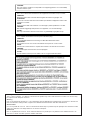 2
2
-
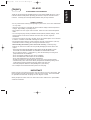 3
3
-
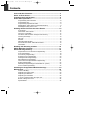 4
4
-
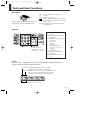 5
5
-
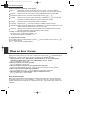 6
6
-
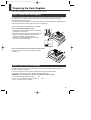 7
7
-
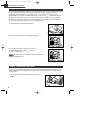 8
8
-
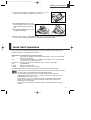 9
9
-
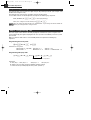 10
10
-
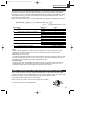 11
11
-
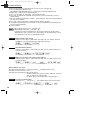 12
12
-
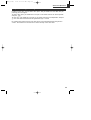 13
13
-
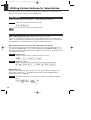 14
14
-
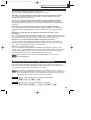 15
15
-
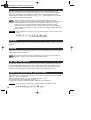 16
16
-
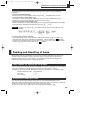 17
17
-
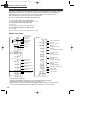 18
18
-
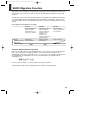 19
19
-
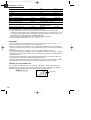 20
20
-
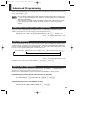 21
21
-
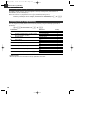 22
22
-
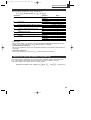 23
23
-
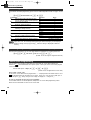 24
24
-
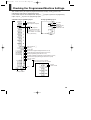 25
25
-
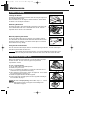 26
26
-
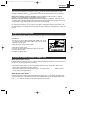 27
27
-
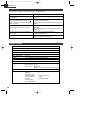 28
28
-
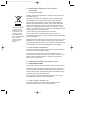 29
29
-
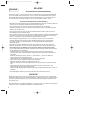 30
30
-
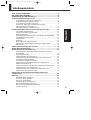 31
31
-
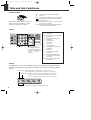 32
32
-
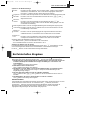 33
33
-
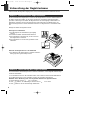 34
34
-
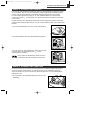 35
35
-
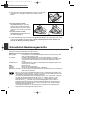 36
36
-
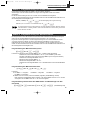 37
37
-
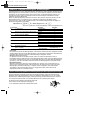 38
38
-
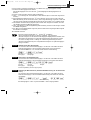 39
39
-
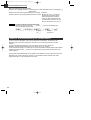 40
40
-
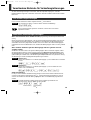 41
41
-
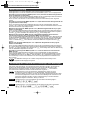 42
42
-
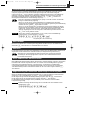 43
43
-
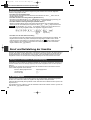 44
44
-
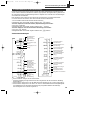 45
45
-
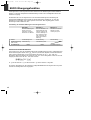 46
46
-
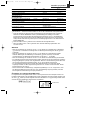 47
47
-
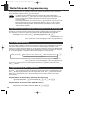 48
48
-
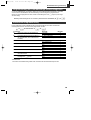 49
49
-
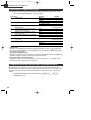 50
50
-
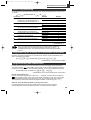 51
51
-
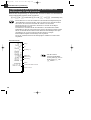 52
52
-
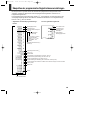 53
53
-
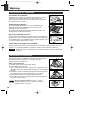 54
54
-
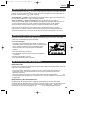 55
55
-
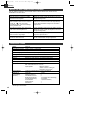 56
56
-
 57
57
-
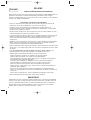 58
58
-
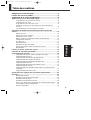 59
59
-
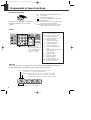 60
60
-
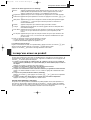 61
61
-
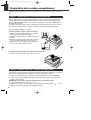 62
62
-
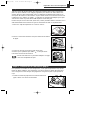 63
63
-
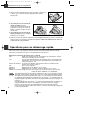 64
64
-
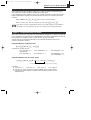 65
65
-
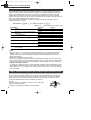 66
66
-
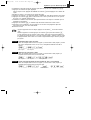 67
67
-
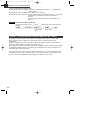 68
68
-
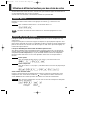 69
69
-
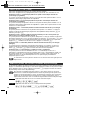 70
70
-
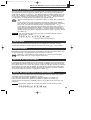 71
71
-
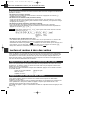 72
72
-
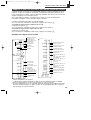 73
73
-
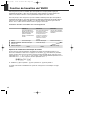 74
74
-
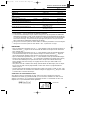 75
75
-
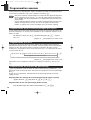 76
76
-
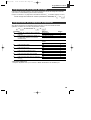 77
77
-
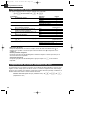 78
78
-
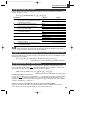 79
79
-
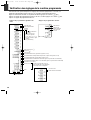 80
80
-
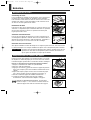 81
81
-
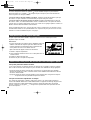 82
82
-
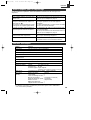 83
83
-
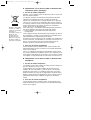 84
84
-
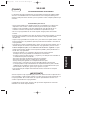 85
85
-
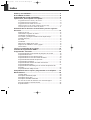 86
86
-
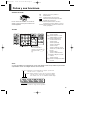 87
87
-
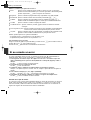 88
88
-
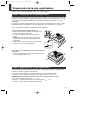 89
89
-
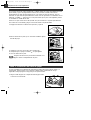 90
90
-
 91
91
-
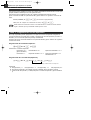 92
92
-
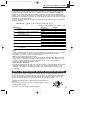 93
93
-
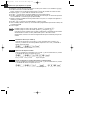 94
94
-
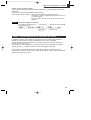 95
95
-
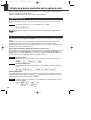 96
96
-
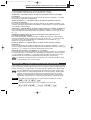 97
97
-
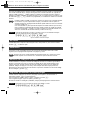 98
98
-
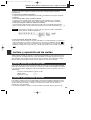 99
99
-
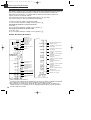 100
100
-
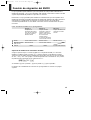 101
101
-
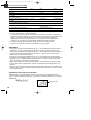 102
102
-
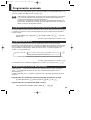 103
103
-
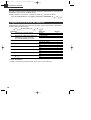 104
104
-
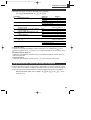 105
105
-
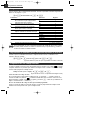 106
106
-
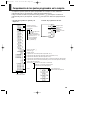 107
107
-
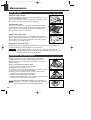 108
108
-
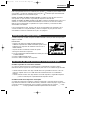 109
109
-
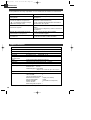 110
110
-
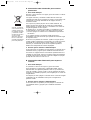 111
111
-
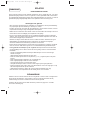 112
112
-
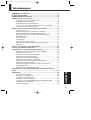 113
113
-
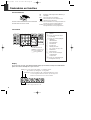 114
114
-
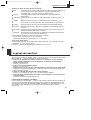 115
115
-
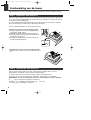 116
116
-
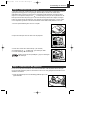 117
117
-
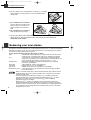 118
118
-
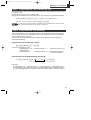 119
119
-
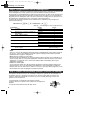 120
120
-
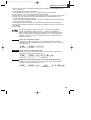 121
121
-
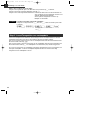 122
122
-
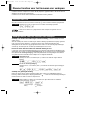 123
123
-
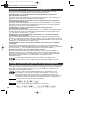 124
124
-
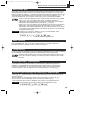 125
125
-
 126
126
-
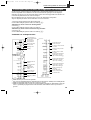 127
127
-
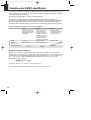 128
128
-
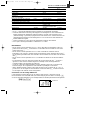 129
129
-
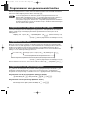 130
130
-
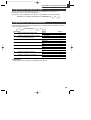 131
131
-
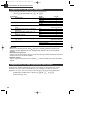 132
132
-
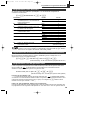 133
133
-
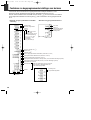 134
134
-
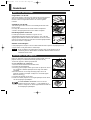 135
135
-
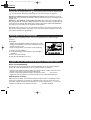 136
136
-
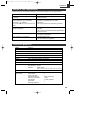 137
137
-
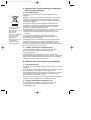 138
138
-
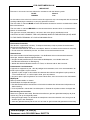 139
139
-
 140
140
Sharp XEA102 - Cash Register Benutzerhandbuch
- Kategorie
- Kassen
- Typ
- Benutzerhandbuch
- Dieses Handbuch ist auch geeignet für
in anderen Sprachen
Verwandte Papiere
Sonstige Unterlagen
-
Olivetti ECR7700 Plus SD Benutzerhandbuch
-
Olympia CM 702. CM 711 Benutzerhandbuch
-
Olivetti ECR 7700LD eco Plus Bedienungsanleitung
-
Olivetti ECR 7700 Plus Bedienungsanleitung
-
Olivetti CMS 340 EURO Bedienungsanleitung
-
Olivetti CMS 340 Bedienungsanleitung
-
Olivetti CMS 440 EURO Bedienungsanleitung
-
Olivetti CMS 440 Bedienungsanleitung
-
Olivetti CMS 140 Bedienungsanleitung
-
Olivetti CMS 140 Bedienungsanleitung